Visualizzare i costi dei benefici ammortizzati
Questo articolo illustra quali costi ammortizzati sono e come visualizzarli nell'analisi dei costi. Per semplicità, questo articolo si riferisce a un piano di prenotazione o risparmio come vantaggio. Quando si acquista un vantaggio, normalmente ci si impegna a un piano di un anno o tre anni per risparmiare denaro rispetto ai costi con pagamento in base al consumo. È possibile scegliere di pagare il vantaggio in anticipo o con pagamenti mensili. Se si paga in anticipo, il pagamento una tantum viene addebitato all'abbonamento. Se l'organizzazione deve eseguire il chargeback o mostrare i costi parziali del vantaggio a utenti o reparti che lo usano, potrebbe essere necessario determinare il costo mensile o giornaliero del vantaggio. L'ammortamento è il processo di suddivisione del costo monouso in costi periodici.
Tuttavia, se l'organizzazione non esegue il chargeback o mostra l'uso dei vantaggi per gli utenti o i reparti che li usano, potrebbe non essere necessario preoccuparsi dei costi ammortizzati.
Gli esempi nell'articolo usano una prenotazione. Tuttavia, la stessa logica si applica a un piano di risparmio.
Come Azure calcola i costi ammortizzati
Per comprendere come vengono visualizzati i costi ammortizzati nell'analisi dei costi per le prenotazioni, verranno esaminati alcuni esempi.
Prima di tutto, esaminiamo una prenotazione di macchine virtuali di un anno acquistata il 1° gennaio. A seconda della visualizzazione, invece di vedere un acquisto di $ 365 il 1° gennaio 2022, vedrai un acquisto di $ 1,00 ogni giorno dal 1° gennaio 2022 al 31 dicembre 2022. Oltre all'ammortamento di base, anche i costi vengono riallocati e associati alle risorse specifiche che hanno usato la prenotazione. Ad esempio, se l'addebito giornaliero di $ 1,00 è stato suddiviso tra due macchine virtuali, verranno visualizzati due addebiti di $ 0,50 per il giorno. Se parte della prenotazione non viene utilizzata per il giorno, verrà visualizzato un addebito di $ 0,50 associato alla macchina virtuale applicabile e un altro addebito di $ 0,50 con un tipo di addebito UnusedReservation. I costi delle prenotazioni non usate possono essere visualizzati solo tra i costi ammortizzati.
Esaminiamo ora una prenotazione di un anno acquistata in un altro punto in un mese. Ad esempio, se si acquista una prenotazione il 26 maggio 2022 con un pagamento mensile o anticipato, il costo ammortizzato viene diviso per 365 (presupponendo che non sia un anno bisestile) e distribuito dal 26 maggio 2022 al 25 maggio 2023. In questo esempio, il costo giornaliero sarà lo stesso per ogni giorno. Tuttavia, il costo mensile varia a causa del numero variabile di giorni in un mese. Inoltre, se il periodo di prenotazione include un anno bisestile, i costi per l'anno bisestile vengono divisi in modo uniforme per 366.
A causa della modifica del modo in cui vengono rappresentati i costi, è importante notare che le visualizzazioni dei costi effettivi e dei costi ammortizzati mostrano numeri totali diversi. A seconda della visualizzazione in Analisi dei costi, il costo totale dei mesi con un acquisto di prenotazione diminuisce quando si visualizzano i costi ammortizzati e i mesi successivi a un aumento dell'acquisto di prenotazioni. Attualmente, l'ammortamento è disponibile solo per gli acquisti di prenotazioni e non si applica agli acquisti in Azure Marketplace.
Anche se nell'esempio precedente viene illustrato come calcolare i costi ammortizzati per una prenotazione, la stessa logica si applica a un piano di risparmio. L'unica differenza è che si usa il tipo di addebito UnusedSavingsPlan anziché UnusedReservation.
Le metriche influiscono sulla modalità di visualizzazione dei costi
In Analisi dei costi è possibile visualizzare i costi con una metrica. Includono costo effettivo e costo ammortizzato. Ogni metrica influisce sulla modalità di visualizzazione dei dati per gli addebiti per i vantaggi.
Costo effettivo: mostra l'acquisto come visualizzato nella fattura. Ad esempio, se hai acquistato una prenotazione di un anno per $1200 nel gennaio 2022 e hai pagato per l'intero costo di acquisto anticipato, l'analisi dei costi mostra un costo di $ 1200 nel mese di gennaio per la prenotazione. Non viene visualizzato alcun costo di prenotazione per gli altri mesi dell'anno. Tuttavia, se si paga la prenotazione su base mensile, viene visualizzato questo costo ricorrente sulla data dell'anniversario mensile. Se si raggruppano i costi effettivi per macchina virtuale, una macchina virtuale che ha ricevuto il vantaggio della prenotazione per un determinato mese presenterà un costo pari a zero per il mese.
Costo ammortizzato: mostra l'acquisto della prenotazione ripartito come costo ammortizzato per la durata del periodo di prenotazione. Con lo stesso esempio precedente, l'analisi dei costi mostra un importo diverso per ogni mese a seconda del numero di giorni nel mese. Se in questo esempio si raggruppano i costi per macchina virtuale, si noterà che i costi sono attribuiti a ogni macchina virtuale che ha ricevuto il vantaggio della prenotazione. Tuttavia, i costi di prenotazione inutilizzati non vengono attribuiti alla sottoscrizione usata per acquistare la prenotazione perché la parte inutilizzata non è attribuibile a alcuna risorsa o sottoscrizione specifica. Analogamente, i costi del piano di risparmio inutilizzati non vengono attribuiti alla sottoscrizione usata per acquistare il piano di risparmio.
Visualizzare i costi ammortizzati
Per impostazione predefinita, l'analisi dei costi mostra gli addebiti visualizzati nella fattura. Gli addebiti vengono visualizzati come costi effettivi o ammortizzati nel corso del periodo di beneficio.
Nota
È possibile acquistare una prenotazione con una sottoscrizione con pagamento in base al consumo (MS-AZR-0003P). Tuttavia, l'analisi dei costi non supporta la visualizzazione dei costi di prenotazione ammortizzati per una sottoscrizione con pagamento in base al consumo.
I costi ammortizzati sono disponibili solo per prenotazioni e piani di risparmio. Non sono disponibili per gli acquisti di Azure Marketplace. Tuttavia, sono supportate le prenotazioni di utilizzo del software delle macchine virtuali disponibili in Azure Marketplace.
A seconda della visualizzazione usata nell'analisi dei costi, vengono visualizzati costi di vantaggio diversi. Ad esempio:
Quando si usa la visualizzazione DailyCosts con un filtro di data applicato, si noterà facilmente quando è stato acquistato un vantaggio con un aumento dei costi giornalieri effettivi. Se si tenta di visualizzare i costi con la metrica Costo ammortizzato, vengono visualizzati gli stessi risultati di Costo effettivo.
Esaminiamo un esempio di vantaggio di un anno acquistato per $12.016.00, acquistato il 23 ottobre 2019. Il termine termina il 23 ottobre 2020 e un giorno bisestile viene incluso nel termine, quindi la durata del termine è di 366 giorni.
Anche se nell'esempio seguente viene illustrata una prenotazione, la stessa logica si applica a un piano di risparmio. L'unica differenza consiste nell'usare PricingModel: SavingsPlan invece del modello di determinazione prezzi: prenotazione.
Nel portale di Azure passare all'analisi dei costi per l'ambito di interesse. Ad esempio, Analisi dei costi di Gestione>costi.
- Selezionare un intervallo di date che include un periodo del termine del vantaggio.
- Aggiungere un filtro per Modello tariffario: prenotazione per visualizzare solo i costi di prenotazione.
- Impostare quindi granularità su Giornaliero. Ecco un esempio che mostra l'acquisto con l'intervallo di date impostato da ottobre a novembre 2019.

- In Ambito e accanto al costo visualizzato selezionare il simbolo freccia giù e quindi selezionare Metrica costo ammortizzato. Ecco un esempio che mostra il costo giornaliero di tutte le prenotazioni per l'intervallo di date selezionato. Per il giorno evidenziato, il costo giornaliero è di circa $ 37,90. Azure rappresenta i costi per ulteriori cifre decimali, ma mostra solo i costi a due cifre decimali.

- Se si dispone di più prenotazioni (nell'esempio precedente), usare l'elenco Raggruppa per raggruppare i risultati in base al nome della prenotazione. Ecco un esempio che mostra il costo ammortizzato giornaliero della prenotazione denominata
VM_WUS_DS3_Upfrontper $32,83. In questo esempio Azure ha determinato il costo per: $ 12.016 / 366 = $ 32.83 al giorno. Poiché il termine di prenotazione include un anno bisestile (2020), 366 viene usato per dividere il costo totale, non 365.
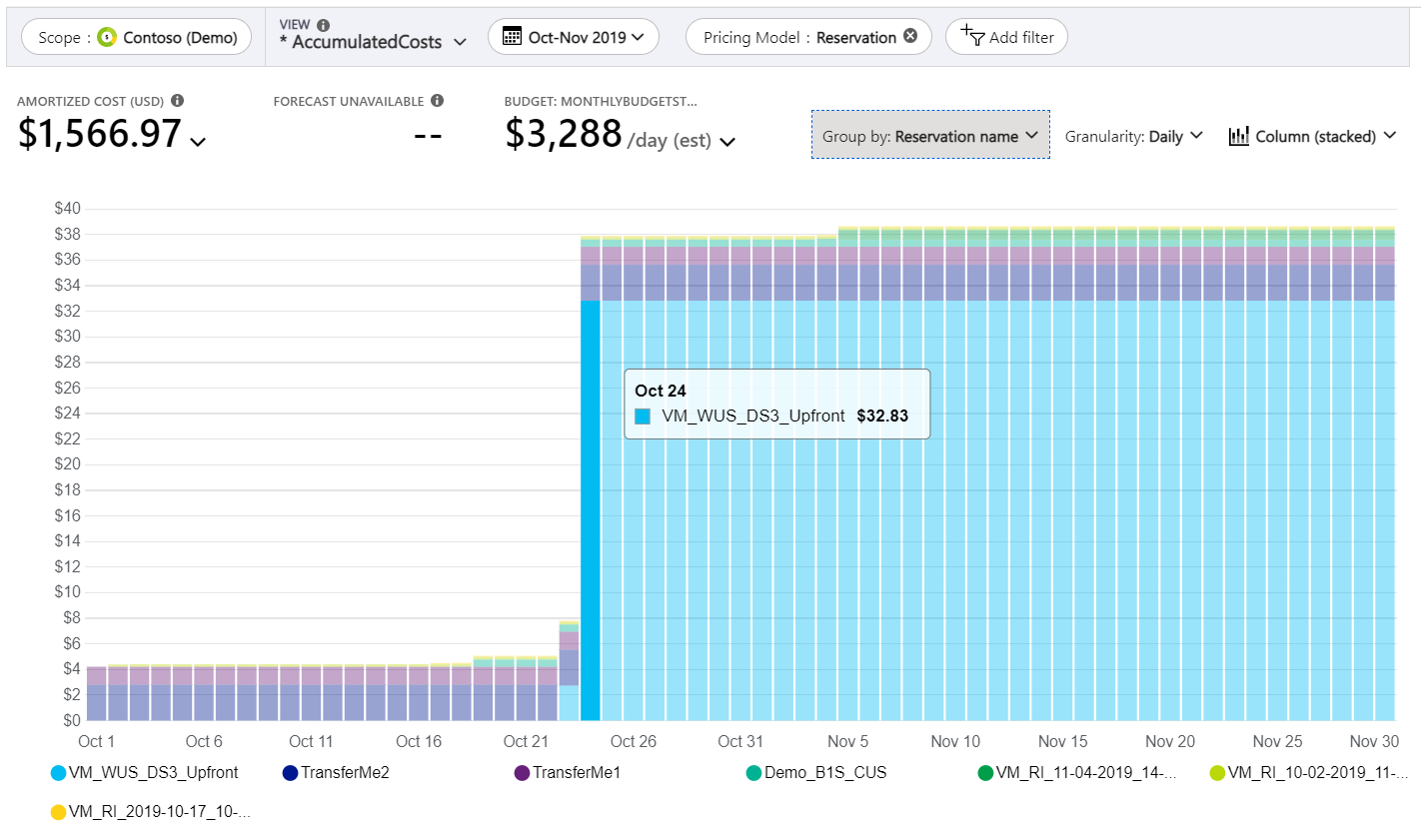
- Modificare quindi granularità in Mensile ed espandere l'intervallo di date. Nell'esempio seguente vengono illustrati i costi mensili variabili per le prenotazioni. Il costo varia perché il numero di giorni in ogni mese è diverso. Novembre ha 30 giorni, quindi il costo giornaliero di $ 32,83 * 30 = ~$ 984,90.
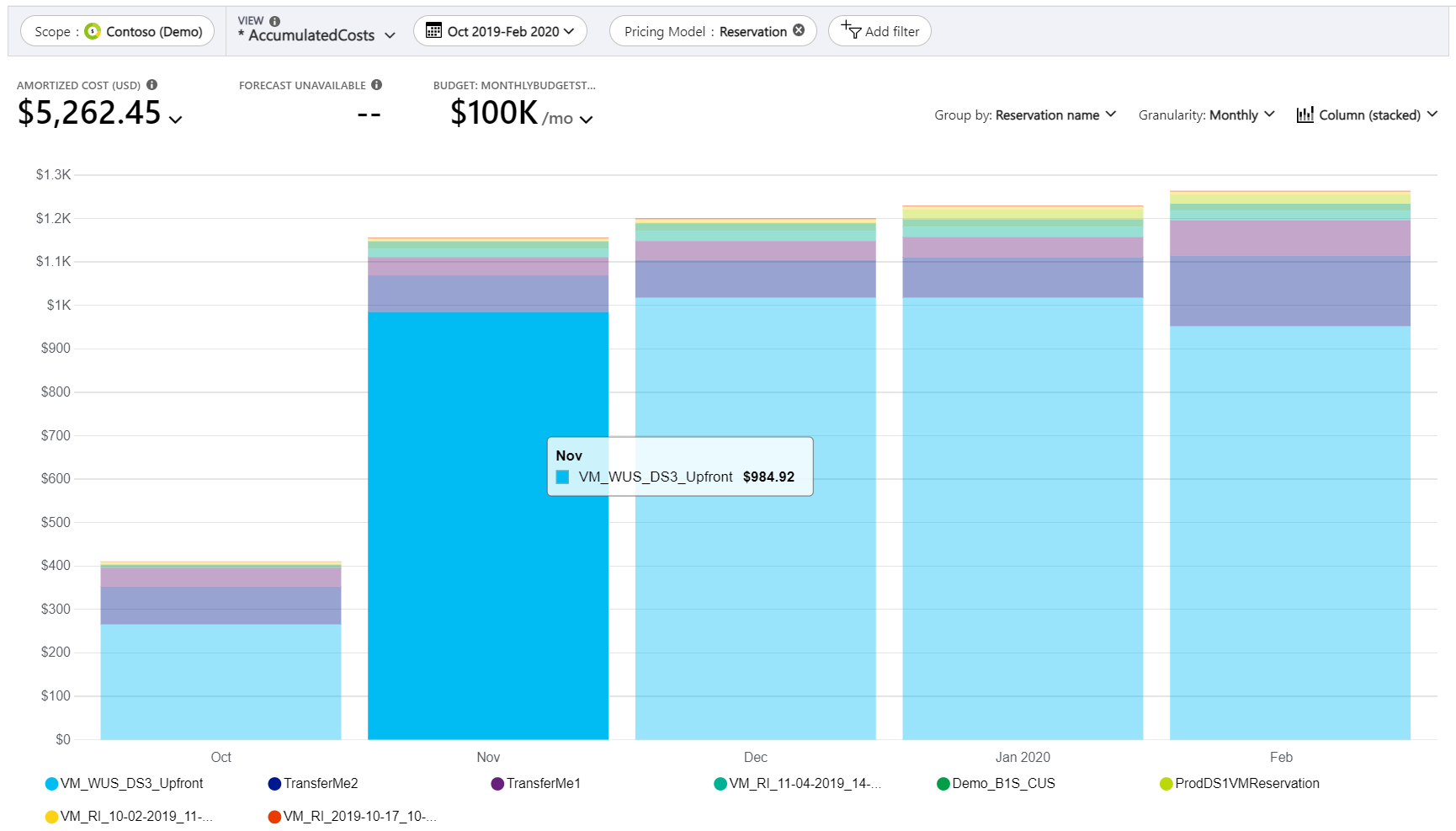
Visualizzare i costi ammortizzati delle risorse dei vantaggi
Per eseguire il chargeback o mostrare i costi di ritorno per un vantaggio, è necessario conoscere le risorse che hanno usato il vantaggio. Usare la procedura seguente per visualizzare i costi ammortizzati per le singole risorse. In questo esempio viene esaminato novembre 2019, ovvero il primo mese di utilizzo completo della prenotazione.
- Selezionare un intervallo di date nel termine del vantaggio in cui si desidera visualizzare le risorse che hanno usato il vantaggio.
- Aggiungere un filtro per Modello tariffario: prenotazione per visualizzare solo i costi di prenotazione.
- Impostare Granularità su Mensile.
- In Ambito e accanto al costo visualizzato selezionare il simbolo freccia giù e quindi selezionare la metrica Costo ammortizzato .
- Se si dispone di più prenotazioni, usare l'elenco Raggruppa per raggruppare i risultati in base al nome della prenotazione.
- Nel grafico selezionare una prenotazione. Viene aggiunto un filtro per il nome della prenotazione.
- Nell'elenco Raggruppa per selezionare Risorsa. Il grafico mostra le risorse che hanno usato la prenotazione. Nell'immagine di esempio seguente, novembre 2019 aveva otto risorse che usavano la prenotazione. Esiste un elemento inutilizzato, ovvero la sottoscrizione usata per acquistare la prenotazione.
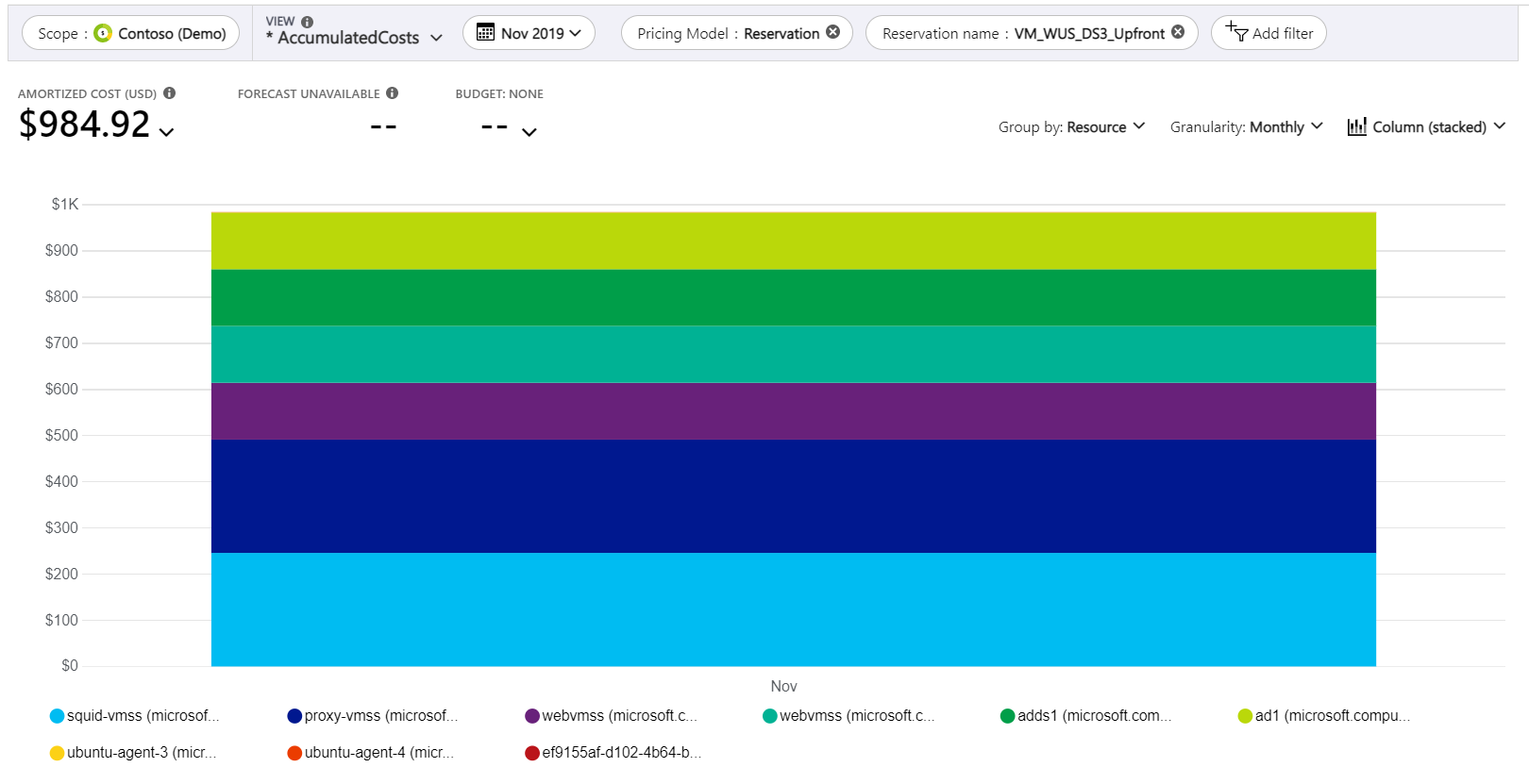
- Per visualizzare più facilmente i costi per le singole risorse, selezionare Tabella nell'elenco dei grafici. Espandere gli elementi in base alle esigenze. Ecco un esempio per novembre 2019 che mostra i costi ammortizzati della prenotazione per le otto risorse che hanno usato la prenotazione. Il costo evidenziato è la parte inutilizzata della prenotazione.
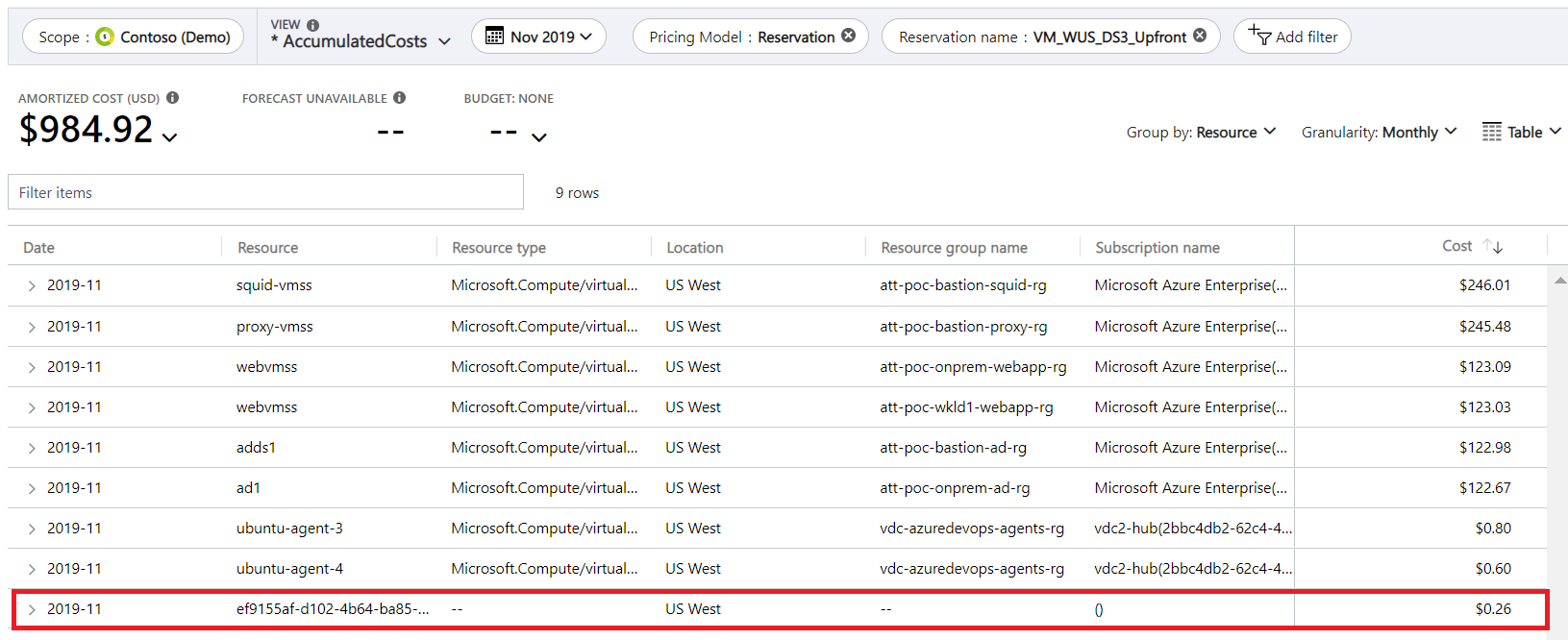
Un altro modo semplice per visualizzare il costo ammortizzato della prenotazione consiste nell'usare la visualizzazione Prenotazioni . Per spostarsi facilmente, in Analisi dei costi nel menu in alto selezionare Visualizzazioni e quindi selezionare la visualizzazione intelligente Prenotazioni .
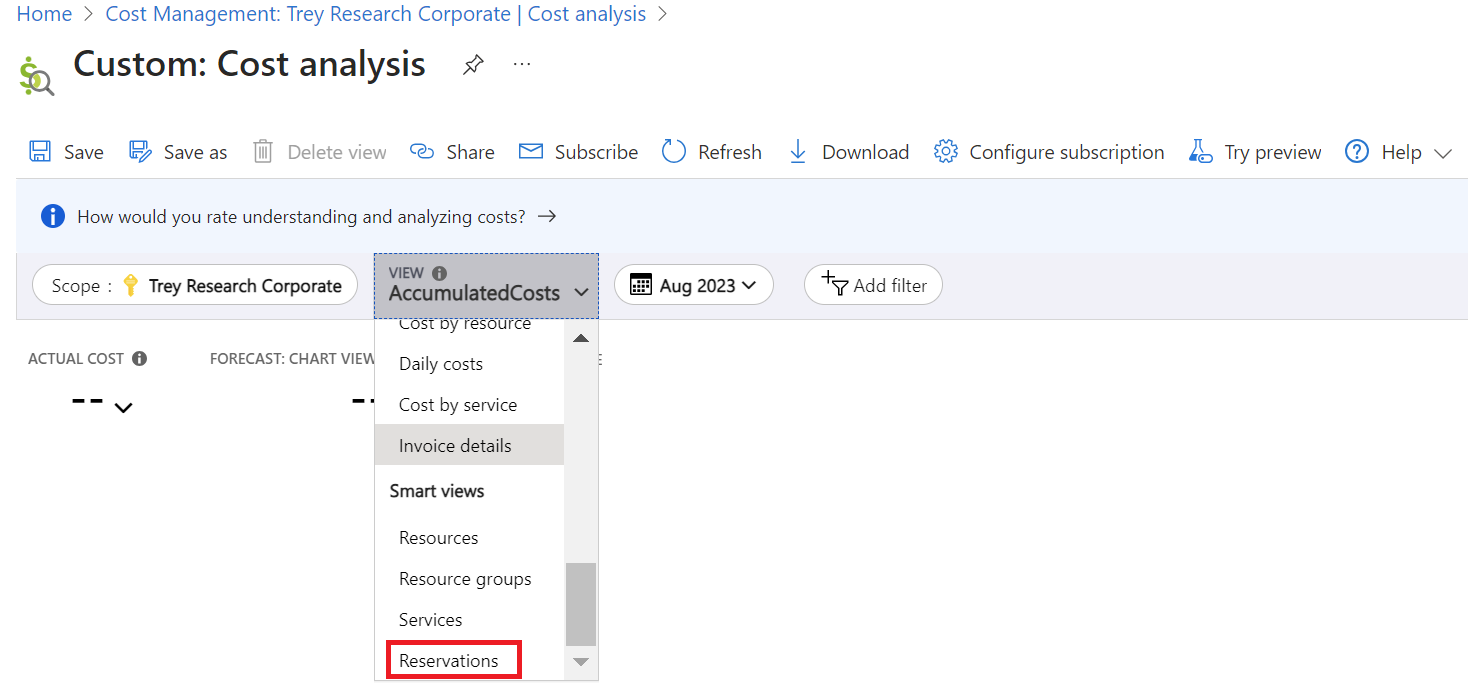
Passaggi successivi
- Per altre informazioni sui processi di chargeback per le prenotazioni, vedere Ricaricare i costi delle prenotazioni di Azure.
- Per altre informazioni sui processi di chargeback per i piani di risparmio, vedere Ricaricare i costi del piano di risparmio di Azure.